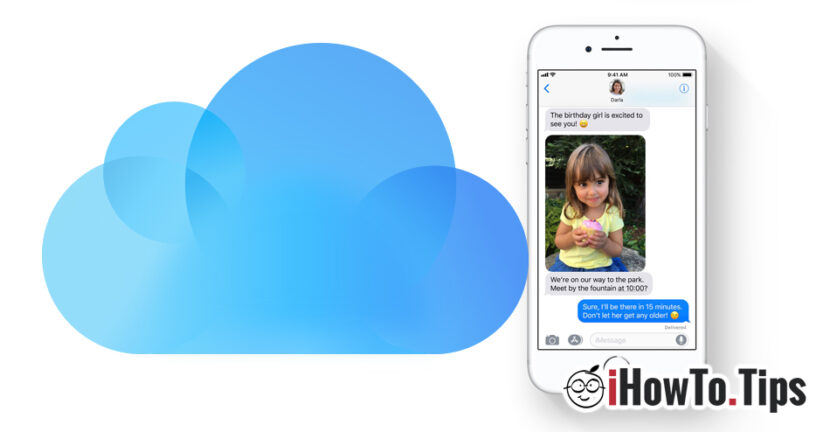Odata cu lansarea celei mai noi versiuni finale de iOS pentru iPad, iPhone si iPod touch, Apple a introdus un feature mult asteptat de toti posesorii acestor device-uri. Posibilitatea de salvare a mesajelor expediate si primite, in contul de iCloud.
Pe langa faptul ca in acest fel mesajele vor fi sincronizate automat pe toate device-urile unde va autentificati cu contul dvs. de iCloud, aceast nou feature o sa va salveze si un spatiu semnificativ de pe iPhone, iPad eller iPod (storage).
Mesajele, in special cele trimise si primite prin serviciul iMessages pot ocupa un volum senificativ din spatiul de stocare de pe device. Daca ne gandim ca prin acest serviciu se pot trimite 's bilde side, videoer si alte elemente media sau documente, o conversatie pastrata in timp, va aduna suficient cat sa va ocupe un spatiu semnificativ dim memoria de stocare. Puteti verifica cat spatiu va ocupa mesajele de iPhone, mergand in “Innstillinger”→”Generelt”→”iPhone Storage”→”Meldinger“. Aici o sa puteti vizualiza un raport foarte exact in care sunt aratate elementele ce ocupa spatiu pe device. Conversatiile, pozele, video, GIF-uri si stickere sau altele. Am intalnit device-uri unde mesajele ocupau si peste 10 GB din spatiul de stocare al iPhone. Pentru un device cu 32 GB spatiu de stocare, acest volum inseamna foarte mult. Un iPhone cu 16 GB ar fi fost deja mult in afara spatiului disponibil.
Noul feature al iOS 11.4, “Meldinger i iCloud” va sincroniza toate mesajele dvs. in contul de iCloud, inclusiv fisierele media, si va pastra pe device numai fisierele media recente. Pentru cele mai vechi se va pastra doar o copie de dimensiuni mici, disponibilia la scara reala numai atunci cand o deschideti. De exemplu, daca intr-o conversatie mai veche ati primit un videoclip – o inregistrare video – de 2 GB, acest fisier video va fi dus in iCloud iar pe device se va pastra numai o copie minuscula a lui. In momentul in care faceti “tap” sa-l deschideti, se va descarca automat din iCloud clip-ul original. In acest fel spatiul dvs. de pe iPhone va fi scutit de cei 2 GB ocupati de videoclip.
Cum activam pastrarea mesajelor in iCloud pentru a obtine mai mult spatiu liber pe iPhone, iPad sau iPod Touch
In primul rand trebuie sa va asigurati ca device-ul dvs. are cea mai recenta versiune de iOS. Acest feature a fost introdus odata cu lansarea iOS 11.4 pe 29 mai 2018. Asadar trebuie sa aveti iOS 11.4 sau mai nou pentru a putea activa “Messages in iCloud”. Versiunea este compatibila pentru toate device-urile iPhone 5s sau modele mai noi, iPad Air sau modele mai noi si iPod touch a 6-a generatie. Update-ul il puteti face din “Settings” → “General” → “Software Update”.
Pentru a activa serviciul “Messages in iCloud” pe iPhone, iPad sau iPod Touch, mergeti in “Settings” → apasati pe prima optiune unde va apare contul de iCloud (Apple ID, iCloud, iTunes & App Store) → iCloud → bifati verde la “Messages”.
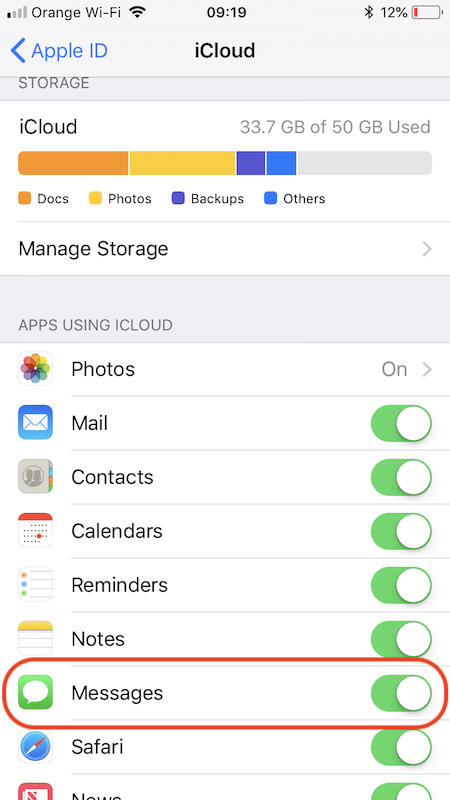
Dupa activarea acestei optiuni, mesajele dvs. vor fi stocate in contul de iCloud odata cu tot continutul media din conversatii. In acest fel o sa aveti mai mult spatiu liber pe iPhone, fara a mai fi nevoie sa va stergeti mesajele.
Daca va cumparati un nou device si va conectati contul dvs. Apple, toate mesajele vor fi aduse din iCloud pe noul device. In acest fel nu o sa mai aveti nici grija ca va perdeti conversatiile dupa schimbarea iPhone-ului si nici nu trebuie sa folositi aplicatii sau alte metode pentru a le transfera.